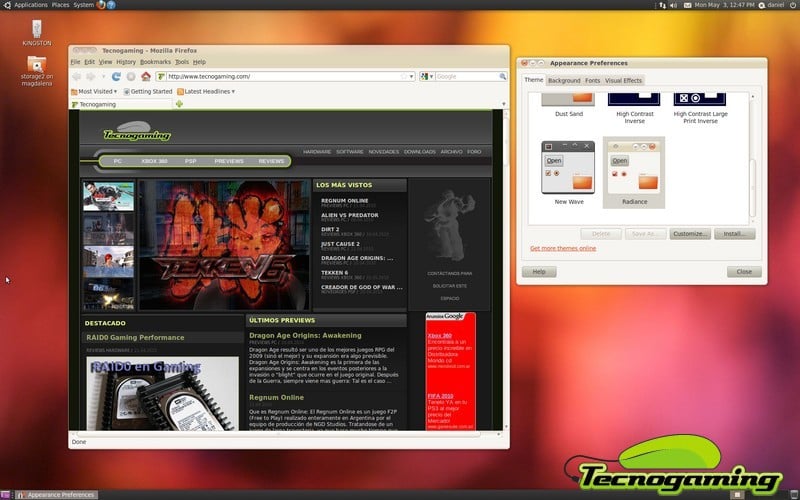El Ubuntu 10.04 denominado «Lucid Lynx» ya esta aqui y que mejor momento para analizar que novedades trae este nuevo sistema operativo basado en Debian y totalmente gratuito.
LiveCD:
El LiveCD es algo que viene de una larga tradicion en todas las distros de Linux y no podia faltar, para los que todavia no conocen lo que esta tecnología les paso a explicar como funciona.
El LiveCD es el sistema operativo completo, armado en un CD que le permite a una PC cualquiera, cargar el sistema operativo directamente desde el CD sin necesidad de recurrir al disco rigido, esto permite probar todo el sistema operativo y sus funcionalidades basicas sin tocar en absoluto el disco ni particionar nada, de hecho, sin correr ningún riesgo en absoluto para el sistema en el cual se esta probando, como pueden observar en la imagen, el LiveCD viene con un icono que invoca al llamado «ubiquity» que es el instalador que Ubuntu usa, para poder particionar el disco e instalarlo en una partición exclusiva de Linux, pero Ubuntu trae una opción incorporada desde hace 2 revisiones anteriores denominada Wubi, pasemos a analizar primero el Wubi para luego mostrar la instalación tradicional.
Instalacion mediante Wubi:
Wubi es un proyecto Open Source que se adhiere al Ubuntu que nos permite instalar el sistema operativo en cuestión dentro del Windows, el proceso por el cual Wubi funciona es brillante. Crea un archivo fijo de «x» Gb (el tamaño que nosotros definamos a la hora de instalarlo) dentro de nuestra partición de windows actual y crea un acceso directo en el menu de inicio de windows para Ubuntu.
Una vez que seleccionamos Ubuntu en el inicio, el Wubi abre un montador virtual de unidad que «monta» este archivo contenido en la partición NTFS como si fuera un disco independiente y procede a cargar el sistema operativo desde alli.
Como pueden apreciar, este tipo de método es muy seguro, puesto que en ningun momento estamos particionando el disco, por el contrario, montamos una unidad virtual con el disco que ya tenemos particionado, si el sistema operativo no nos satisface solamente vamos a la opción Agregar/Remover programas en windows y borramos el ubuntu, es transparente, efectivo y 100% libre de peligros.
Debido a que esta leyendo la información contenido en el mismo CD, la instalación es muy rapida, lo que hace aqui el wubi es copiar todo el contenido del CD a la partición virtual que ha creado (archivo contenido en NTFS) para proceder a instalar el Ubuntu dentro de su particion virtual cuando reinicie la PC.
Una vez que la PC reinicia, el resto de la instalación es automatizada y sin necesidad de intervención, para lo cual, una vez finalizada nos mostrará la pantalla del Ubuntu listo para usar. La ventaja de usar wubi es la transparencia y facilidad de instalar Ubuntu en casi cualquier PC del planeta que tenga windows y no afecta en absoluto la funcionalidad del ubuntu en si, sin embargo, para los fanáticos de la performance, sepan que wubi le suma un par de segundos mas al inicio del sistema, como veremos mas adelante en una comparativa, aún así, no llega a tardar mas que lo que el propio windows 7 tarda en iniciar, de hecho, empatan, lo cual no es poco decir.